Cięcie wideo może być kreatywne i jednocześnie techniczne wyzwanie. Istnieje wiele metod edytowania klipów w Adobe Premiere Pro CC, a każda technika cięcia ma swoje specyficzne zastosowanie. Niezależnie od tego, czy chcesz zająć się montażem jako początkujący, czy masz już doświadczenie, zrozumienie różnych technik może znacznie poprawić twoją pracę.
Najważniejsze spostrzeżenia
- Użycie żyletki jest idealne do precyzyjnego cięcia w niepożądanych miejscach.
- Technika punktów wejścia i wyjścia umożliwia szybkie wycinanie klipów i oszczędza czas.
- Celowe wstawianie i przesuwanie klipów jest łatwe do zrealizowania dzięki różnym funkcjom w Premiere Pro.
Używanie żyletki
Pierwszą techniką cięcia, której się nauczysz, jest użycie żyletki. Ta funkcja jest szczególnie skuteczna, gdy chcesz precyzyjnie ciąć w miejscach, w których znajdują się niepożądane treści.
Aby aktywować żyletkę, naciśnij klawisz C na klawiaturze lub kliknij ikonę żyletki na pasku narzędzi. Twój kursor zamieni się w ostrze, a ty możesz przejść do miejsca, w którym chcesz ciąć.
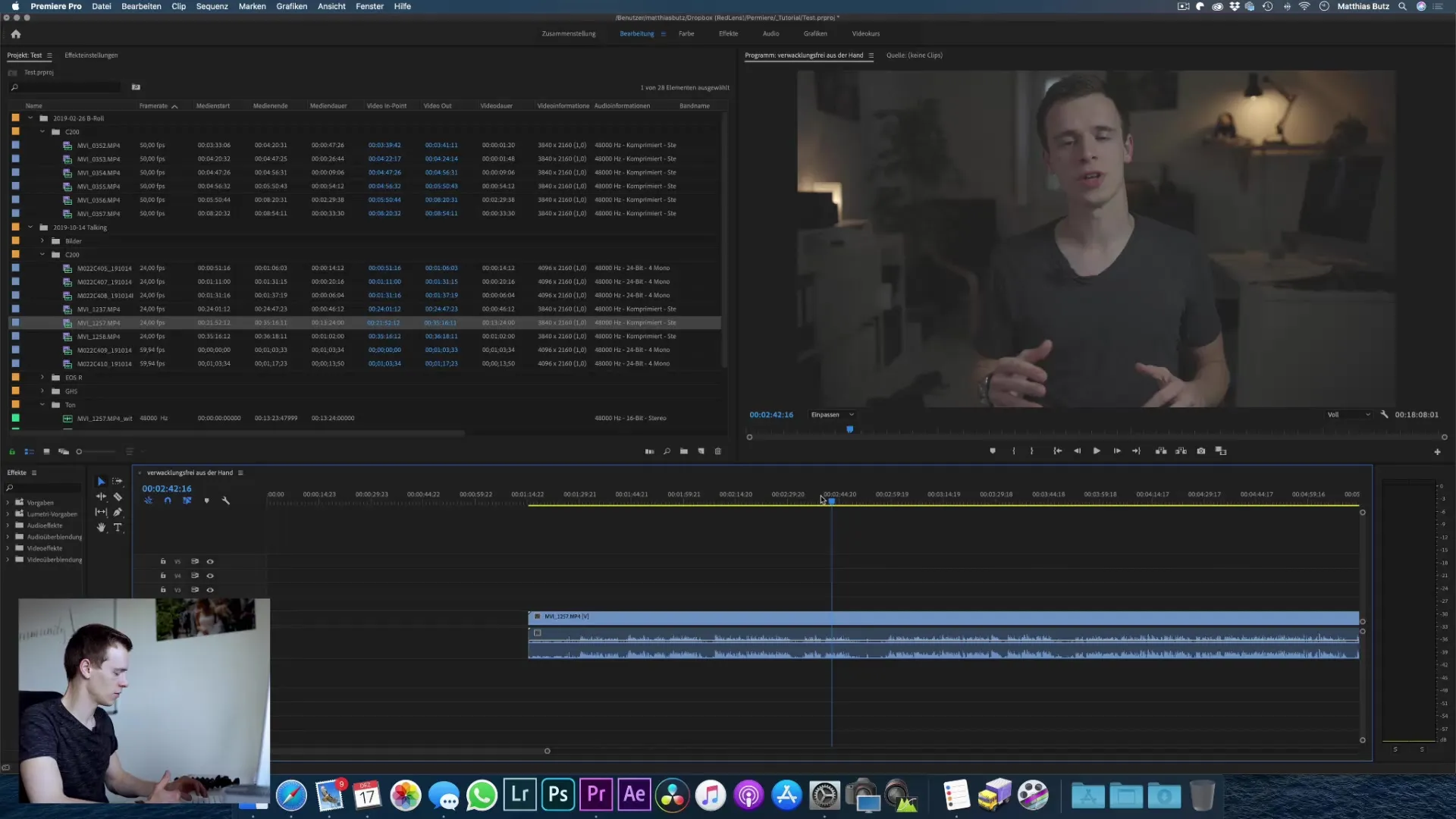
Po prostu kliknij w miejsce, które chcesz przeciąć, a cięcie zostanie wykonane. Możesz to zrobić w kilku miejscach w klipie, co pozwoli ci na umieszczenie wielu cięć, aby precyzyjnie usunąć treści z osi czasu.
Używając narzędzia zaznaczania (naciśnij V), możesz następnie usunąć niepożądane części i zamknąć luki. Ta technika umożliwia elastyczną edycję i pomaga wybrać najlepsze części twojego materiału.
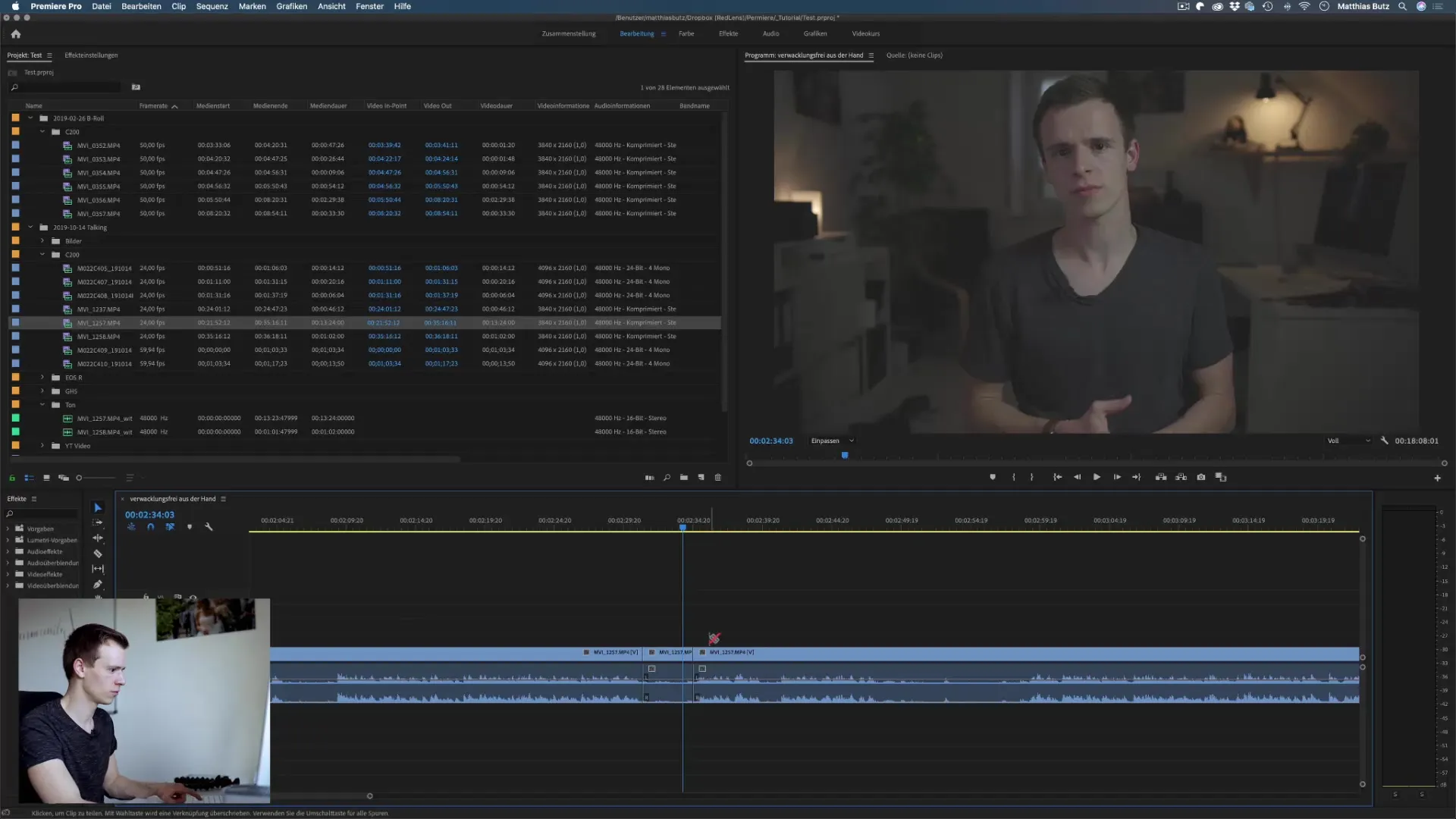
Praca z punktami wejścia i wyjścia
Następną techniką, która umożliwia krótkie cięcia, jest użycie punktów wejścia i wyjścia. Ta metoda jest szczególnie pomocna, gdy potrzebujesz tylko określonego fragmentu klipu, bez cięcia reszty materiału.
Aby ustawić punkt wejścia, wybierz klip i naciśnij klawisz I w miejscu, w którym ma się zaczynać twoja scena. Następnie ustaw punkt wyjścia klawiszem O w pożądanym zakończeniu. Ta metoda zapewnia, że tylko wybrany obszar jest wstawiany do twojego projektu.
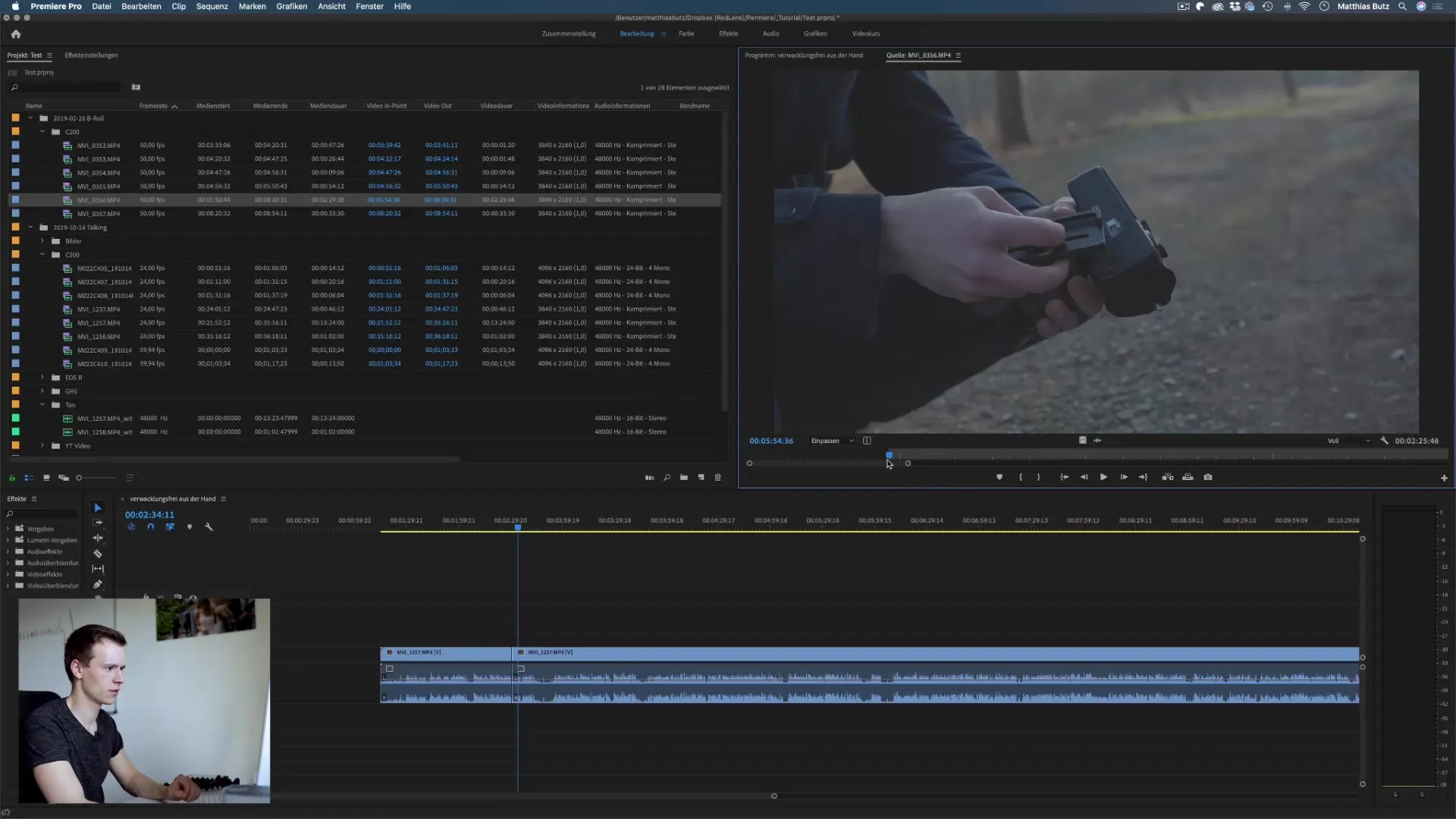
Gdy już edytujesz klip za pomocą punktów wejścia i wyjścia, możesz łatwo przeciągnąć go na oś czasu. Masz możliwość importowania tylko danych wideo, tylko danych audio lub obu, co daje ci elastyczność dostosowywania klipu zgodnie z własnymi potrzebami.
Upewnijmy się, że opanowałeś te techniki, zanim zagłębimy się w funkcje Premiere Pro.
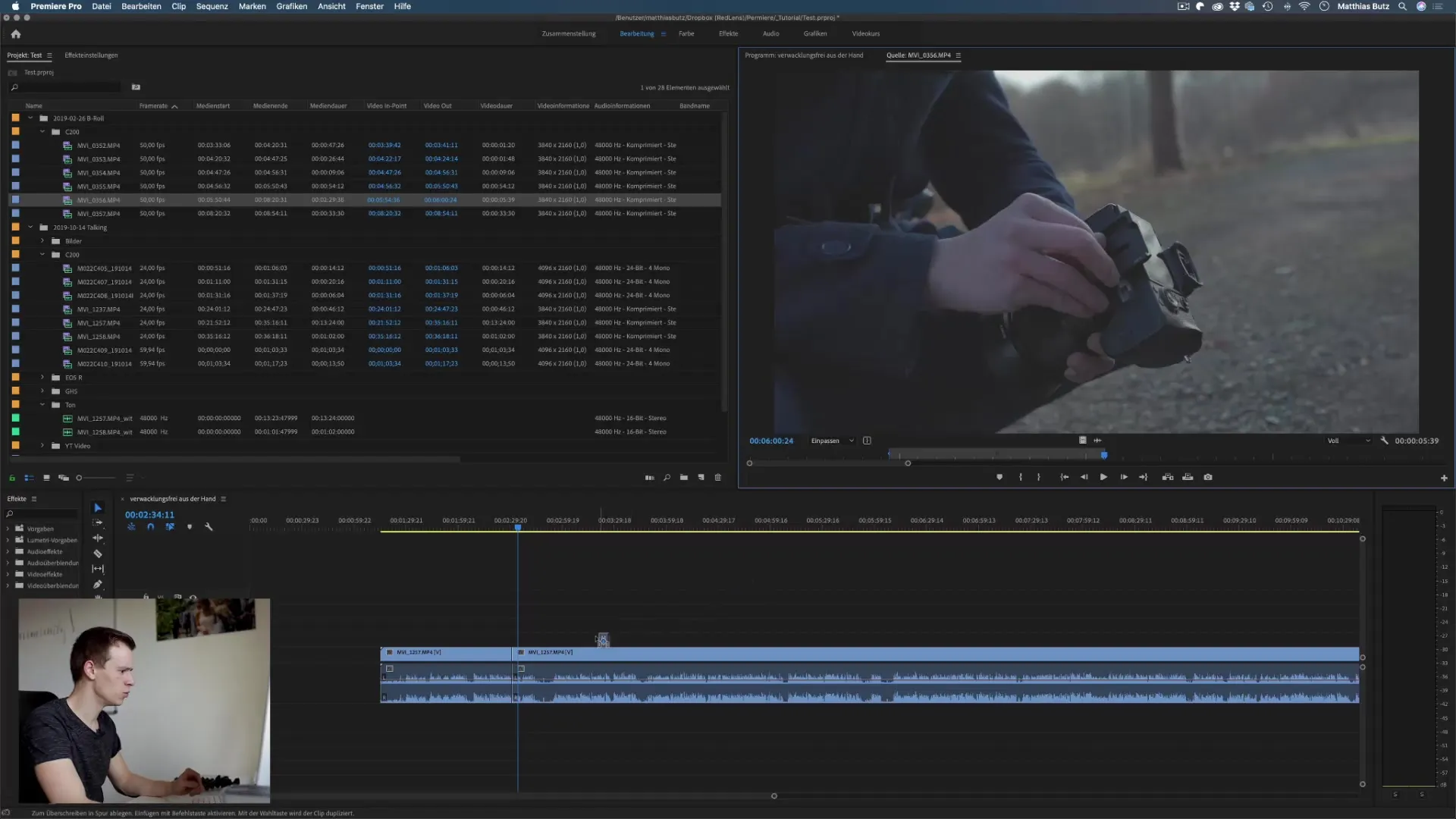
Synchronizowanie i dopasowywanie klipów
Wspaniałą funkcją Premiere Pro jest możliwość synchronizacji i dopasowywania klipów. Jeśli masz klip, który chcesz edytować, możesz łatwo zmienić jego długość. Gdy najedziesz myszką na koniec klipu, pojawi się czerwona ikona. Po kliknięciu i przeciągnięciu możesz skrócić lub wydłużyć klip, w zależności od potrzeb.
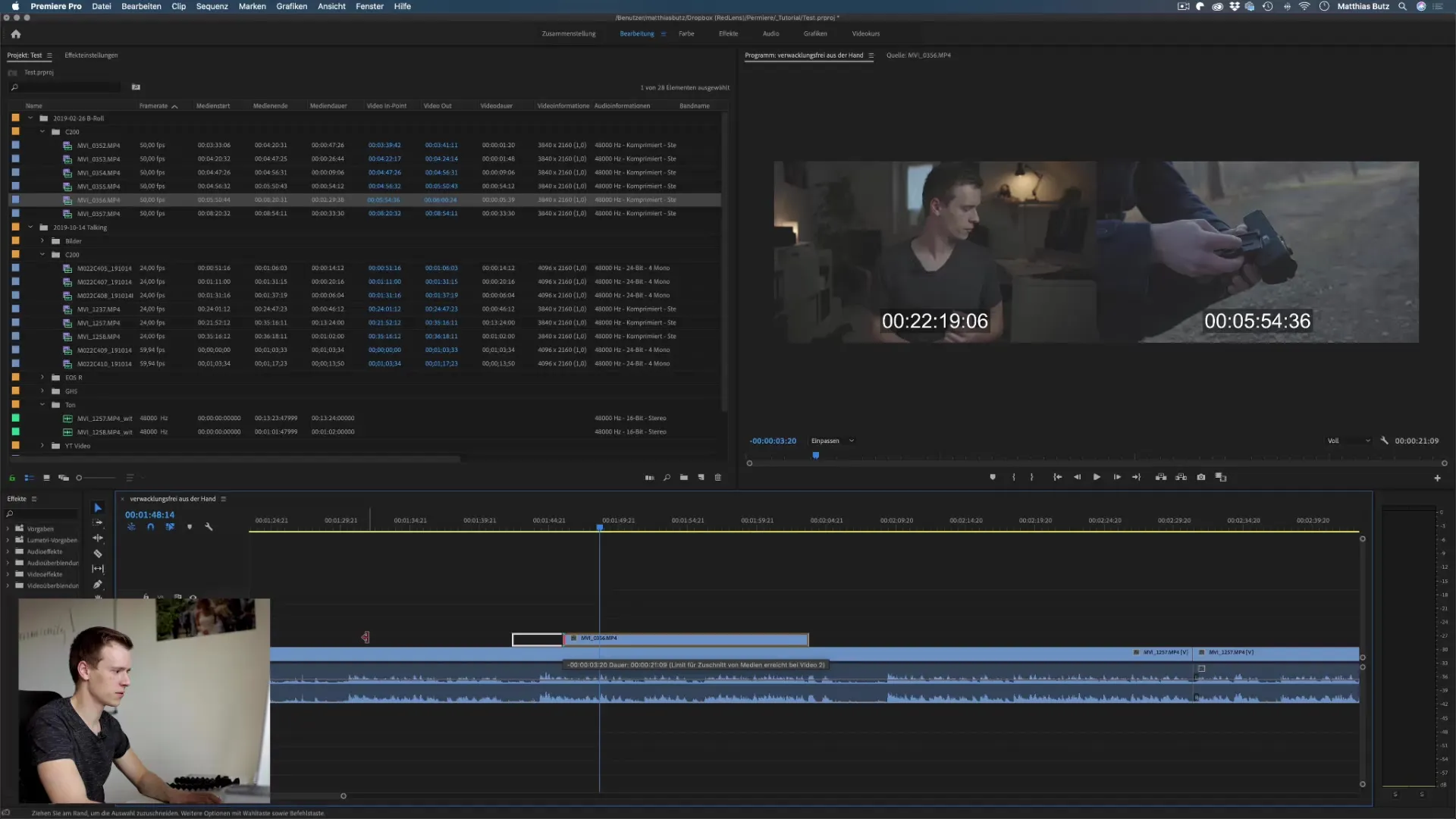
Dodatkowo, możesz pracować z punktami wejścia i wyjścia w obrębie klipu, aby dostosować różne sekcje. Dzięki temu twoja oś czasu pozostaje zorganizowana, a ty możesz szybko przechodzić między różnymi cięciami, nie musząc przeglądać całego klipu.
Kolejnym cennym trikiem jest przesuwanie klipów. Jeśli chcesz przenieść klip w określone miejsce na swojej osi czasu, po prostu "kliknij" na klip i przeciągnij go w wybrane miejsce.
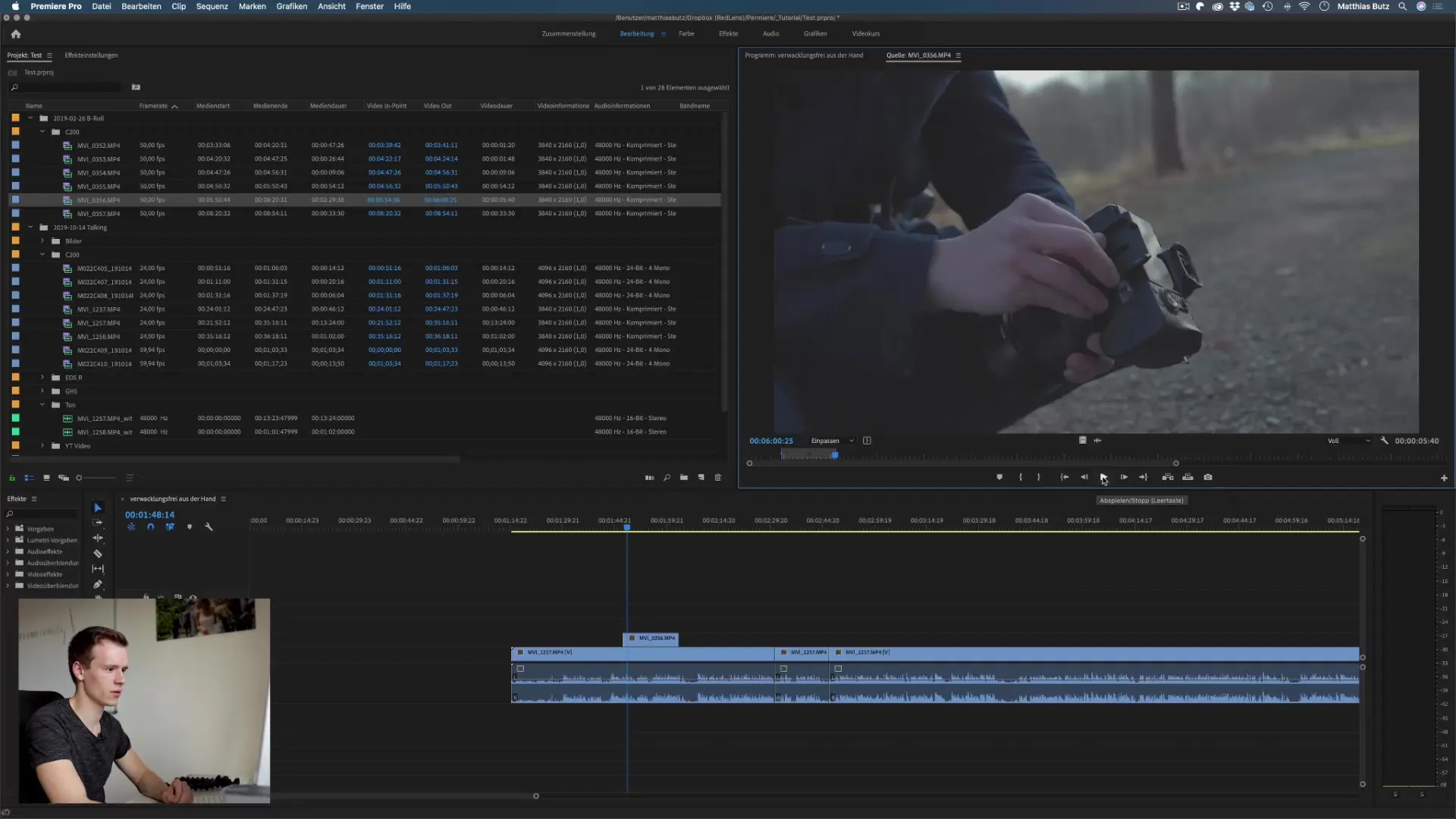
Wstawianie klipów
Wstawianie klipów na oś czasu to kolejny ważny proces. Aby upewnić się, że twoje klipy są wstawiane prawidłowo, możesz skorzystać z funkcji "Wstaw". Gdy jesteś w pożądanym miejscu na osi czasu, naciśnij klawisz przecinka, aby wstawić klip z okna źródłowego. Premiere Pro umieści w tym miejscu cięcie i wstawi klip w wybrane miejsce.
Przy tym twoja oryginalna plik wideo pozostaje nienaruszona, co jest dużym ułatwieniem przy edycji. Pamiętaj, aby regularnie zapisywać postępy, aby uniknąć utraty zmian.
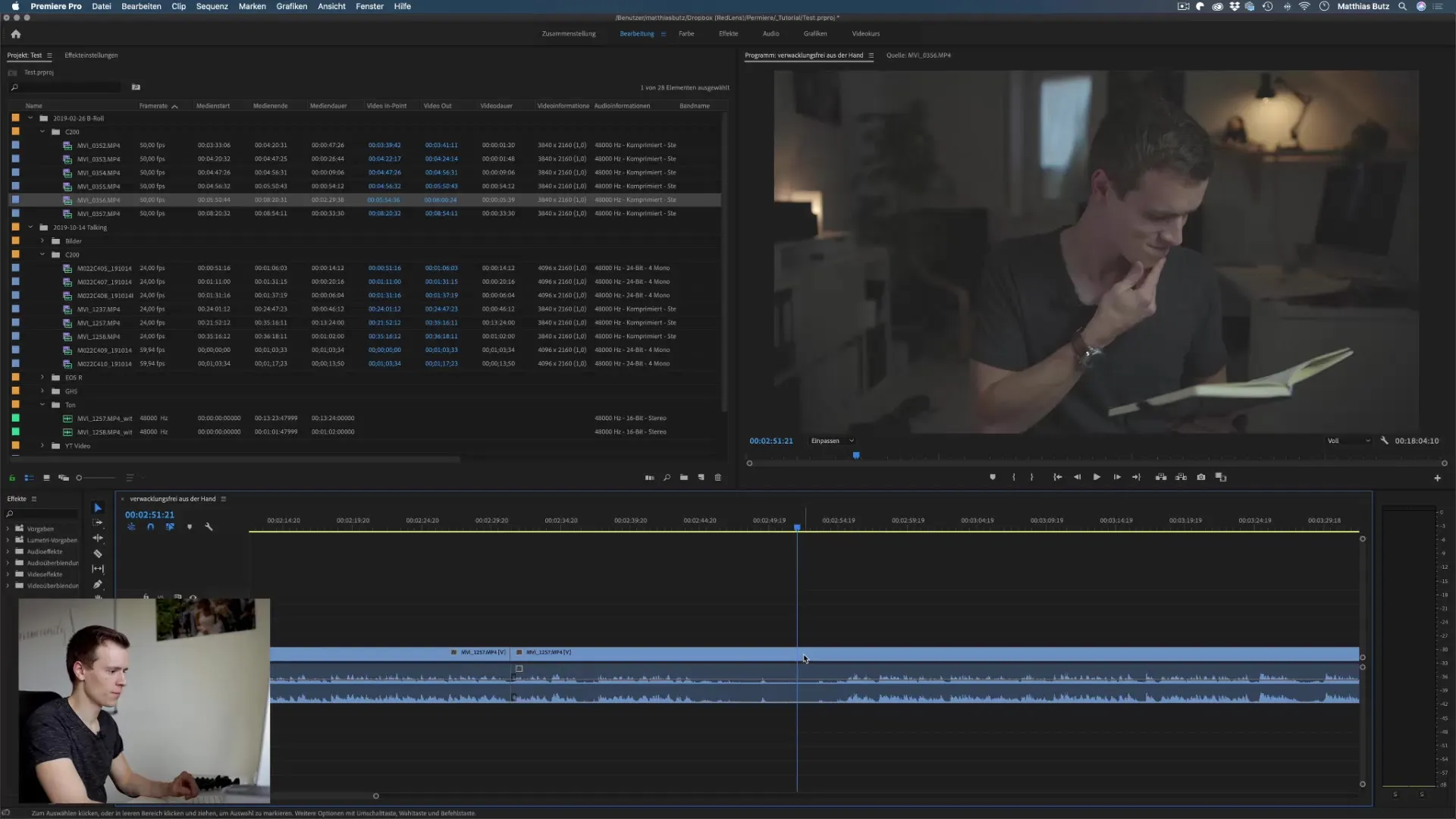
Podsumowanie – Różne techniki cięcia w Premiere Pro CC
W tym przewodniku poznałeś podstawowe techniki cięcia w Adobe Premiere Pro CC. Użycie żyletki i ustawianie punktów wejścia i wyjścia to kluczowe elementy, które pomogą ci w montażu i cięciu twoich wideo.
Te techniki są łatwe do nauki i zastosowania, co zapewnia zarówno oszczędność czasu w edycji, jak i możliwości twórczych cięć. Zaleca się regularne ich stosowanie, abyś mógł pracować szybciej i efektywniej w przyszłości.
Najczęściej zadawane pytania
Co to jest żyletka w Premiere Pro?Żyletka to narzędzie do precyzyjnego cięcia w klipie wideo.
Jak ustawić punkty wejścia i wyjścia?Naciśnij "I" dla punktu wejścia i "O" dla punktu wyjścia w pożądanym miejscu klipu.
Jak mogę wstawiać klipy na oś czasu?Nawiguj do pożądanego miejsca, naciśnij klawisz przecinka, a klip zostanie wstawiony w tym miejscu.
Czy mogę przesuwać klipy w Premiere Pro?Tak, po prostu kliknij na klip i przeciągnij go do pożądanej pozycji na osi czasu.


